Windows Hatasını Düzelt 0xc00007b-Uygulama doğru şekilde başlayamadı
Miscellanea / / August 05, 2021
Bu eğiticide, "Windows Hatası 0xc00007b - Uygulama Düzgün Başlatılamadı. Uygulamayı kapatmak için Tamam'ı tıklayın ”. Windows işletim sistemi kullanıcılarının karşılaşmış olabileceği epeyce hata var. Düzeltmenin yollarını zaten tartıştık Hata Kodu 0xc0000142 ya da 0x80070663 hata kodu. Aynı çizgide Windows 10 Güncelleme Hata Kodu 0x8007007e ve 0x80073712 aynı zamanda etkili bir şekilde ele alınmıştır.
Ancak şu an itibariyle, pek çok kullanıcı Windows PC'lerinde Hata 0xc00007b ile rahatsız oluyor. Bu hata genellikle 32 bit ve 64 bit sistem arasındaki uyumsuzluktan kaynaklanır. Başka bir deyişle, 64 bit sisteminizde 32 bit uygulamayı denediğinizde ve başlattığınızda bu hatayla karşılaşabilirsiniz.
Mesele şu ki, 64 bitlik bir sistemde 32 bit programları kolayca çalıştırabilirsiniz. Ancak durum buysa, kullanıcılar neden bu sorunla karşı karşıya? Aynısı için pek çok neden var. Onlara bir göz atalım. Ayrıca, söz konusu hata için olası düzeltmeleri de listeleyeceğiz. Bu yüzden, daha fazla uzatmadan öğreticiyle başlayalım.

İçindekiler
-
1 Düzeltme Hatası 0xc00007b - Uygulama Düzgün Başlatılamadı
- 1.1 Düzeltme 1: Uyumluluk Modunda Çalıştır
- 1.2 Düzeltme 2: Yönetici Olarak Çalıştır
- 1.3 Düzeltme 3: Uygulamayı Yeniden Yükleyin
- 1.4 Düzeltme 4: .NET Framework'ün etkinleştirildiğinden emin olun
- 1.5 Düzeltme 5: DLL'yi Güncelle
- 1.6 Düzeltme 6: Direct X'i Güncelleyin
- 1.7 Düzeltme 7: Microsoft Visual C ++ Yeniden Dağıtılabilir'i Yeniden Yükleyin
- 1.8 Düzeltme 8: CHKDSK Komutunu Çalıştır
- 1.9 Düzeltme 9: Windows'u Güncelleyin
- 1.10 Düzeltme 10: VLC İlgili Hata
Düzeltme Hatası 0xc00007b - Uygulama Düzgün Başlatılamadı
Yukarıda belirtilen hata, bozuk sistem dosyalarının, yönetim sorunlarının veya .NET çerçevesinin eski bir sürümünün kullanılmasının bir sonucu olabilir. Benzer şekilde, DLL dosyasının, Direct X'in veya ilgili uygulamanın daha eski bir derlemesi sorunu ortaya çıkarabilir. Nadir durumlarda, sabit diskinizle ilgili bazı sorunlar da olabilir. Bu eğiticide, Windows Hatası 0xc00007b'yi düzeltmesi gereken tüm bu sorunları ele alacağız. Takip etmek.
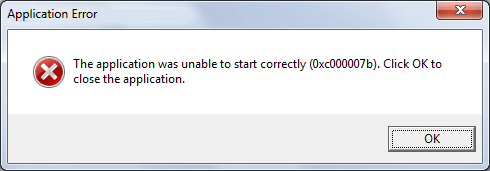
Düzeltme 1: Uyumluluk Modunda Çalıştır
Küçük teknik düzeltmelere geçmeden önce, temel olanlardan bazılarıyla başlamanızı öneririz. Başlamak için programı bir uyumluluk modunda çalıştırmayı deneyin. İşte nasıl yapılabileceği:
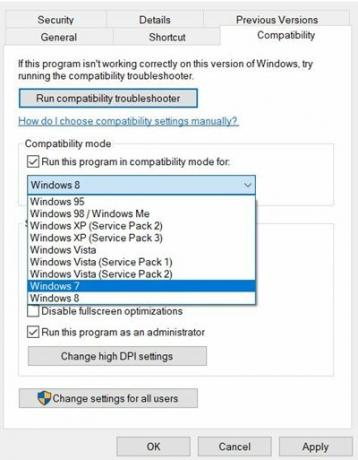
- Etkilenen programın EXE dosyasına sağ tıklayın ve Özellikler'i seçin.
- Uyumluluk bölümüne gidin ve "Bu programı Uyumluluk Modunda çalıştır" işaretini işaretleyin ve Windows'un önceki sürümlerinden birini seçin.
- Uygula'ya ve ardından Tamam'a tıklayın. Şimdi etkilenen programı başlatın ve Windows Hatası 0xc00007b'nin düzeltilip düzeltilmediğine bakın.
Düzeltme 2: Yönetici Olarak Çalıştır
Bazen bu sorun, programın gerekli idari yetkiyi alamamasından da kaynaklanabilir. Bu nedenle, uygulamayı bir yönetici olarak başlatmanızı öneririz. Bunu yapmak için aşağıdaki adımları izleyin:
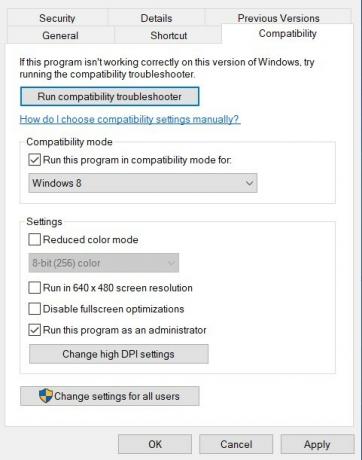
- Etkilenen uygulamanın EXE dosyasına sağ tıklayın.
- Özellikler'i ve ardından Uyumluluk'u seçin.
- Şimdi Bu programı Yönetici olarak çalıştır'ı seçin. Uygula> Tamam'ı tıklayın.
- Uygulamayı başlatın ve Windows Hatası 0xc00007b sorununun devam edip etmediğini görün.
Düzeltme 3: Uygulamayı Yeniden Yükleyin
Uygulama kurulurken, bir veya iki önemli dosyanın atlanmış olabileceği bir durum olabilir. Veya kurulum paketinin kendisi ilk etapta bozuk olabilir. Sonuç olarak, bu hatayla yüzleşmek zorundasınız. Bunu düzeltmek için öncelikle bu yüklü yazılımı bilgisayarınızdan kaldırın ve ardından ilgili siteden yeniden yükleyin.

İlki ile ilgili olarak, Denetim Masası> Program Ekle veya Kaldır> İstediğiniz uygulamayı seçin> Kaldır'a gitmeli ve işlemin bitmesini beklemelisiniz. Bu yapıldıktan sonra, resmi kaynaktan yeniden yükleyin ve Windows Hatası 0xc00007b'yi düzeltmiş olmalısınız. Değilse, aşağıda paylaşılan bir sonraki ipucuna bakın.
Düzeltme 4: .NET Framework'ün etkinleştirildiğinden emin olun
Bazı kullanıcılar da .NET çerçevesini etkinleştirerek başarıya ulaştı. Çoğu kullanıcı için varsayılan olarak zaten etkinleştirilmiş olsa da, bazen bir veya iki sorun onu devre dışı bırakabilir. En iyi yol hemen kontrol etmektir.
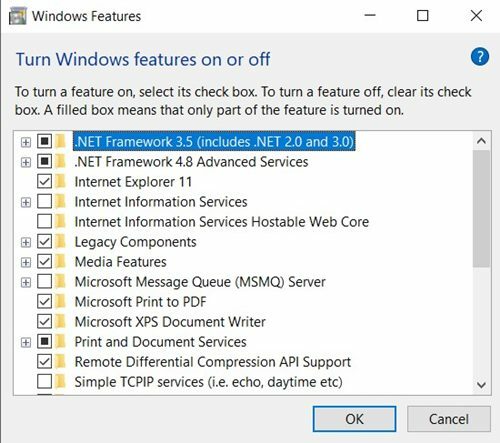
- Bunun için Başlat menüsünü başlatın ve Denetim Masası'nı arayın.
- Program ve Özellikler bölümüne gidin ve sol menü çubuğundan Windows özelliklerini aç veya kapat seçeneğine tıklayın.
- .NET Framework 3.5'in (.NET 2.0 ve 3.0 dahil) seçildiğinden emin olun. Hemen yapmazsanız ve ardından Tamam'a tıklayın.
- Bilgisayarı yeniden başlatın ve Windows Hatası 0xc00007b hatasını düzeltip düzeltmediğine bakın.
Düzeltme 5: DLL'yi Güncelle
Xinput1_3.dll dosyasının daha eski bir sürümü de yukarıda belirtilen hataya neden olabilir. Dosya C Sürücüsünde bulunur ve başka bir uygulama nedeniyle bozulursa veya daha eski bir sürümle üzerine yazılırsa, hata hemen ortaya çıkar. Bu nedenle, aşağıdaki adımları kullanarak en son sürüme güncellemenizi öneririz:
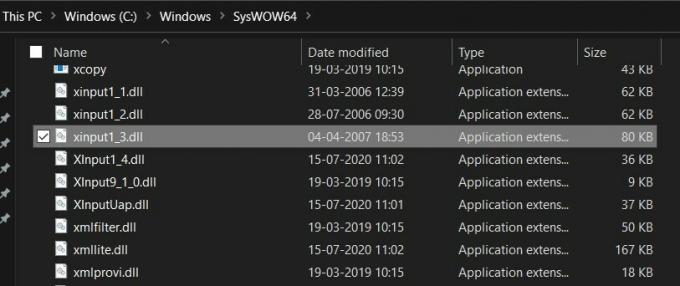
- Xinput1_3.dll dosyasının en son sürümünü indirin. Aynı şekilde Google'ı kullanabilir ve kolayca elde edebilirsiniz.
- Kopyalayın ve C: \ Windows \ SysWOW64 içine yerleştirin. Aynı ada sahip dosya (farklı bir sürüm olsa da) orada zaten sunulacak, değiştirilmesini isteyecek, Tamam'a tıklayın.
- Bu yapıldıktan sonra, bilgisayarınızı yeniden başlatın ve Windows Hatası 0xc00007b hatasının düzeltilip düzeltilmediğine bakın.
Düzeltme 6: Direct X'i Güncelleyin
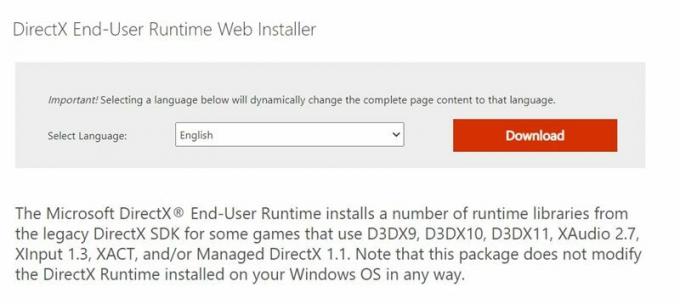
Bahsetmiyorum, ancak Direct X'in eski bir sürümü, bu kılavuzda odaklandığımız da dahil olmak üzere pek çok sorunun kaynağı olabilir. Dolayısıyla, ilerlemenin tek yolu onu en son sürüme güncellemektir. Bunu yapmak için şuraya gidin: Microsoft Direct X web sitesi, en son yapıyı indirin ve kurulumu tamamlamak için ekrandaki talimatları izleyin. Bu yapıldıktan sonra, bilgisayarınızı yeniden başlatın ve sorunun devam edip etmediğini görün.
Düzeltme 7: Microsoft Visual C ++ Yeniden Dağıtılabilir'i Yeniden Yükleyin
Microsoft Visual C ++ Yeniden Dağıtılabilir'i yeniden yüklemeyi de deneyebilirsiniz. Yukarıda belirtilen nedene benzer şekilde, indirme işlemi bozulmuş olabilir veya kurulum başarılı olmayabilir. Ve en ufak bir sorunu olan tek bir dosya bile varsa, sorunlar gelir. Bu nedenle, söz konusu yazılımı PC'nize yeniden yüklemek için aşağıdaki adımları izleyin:
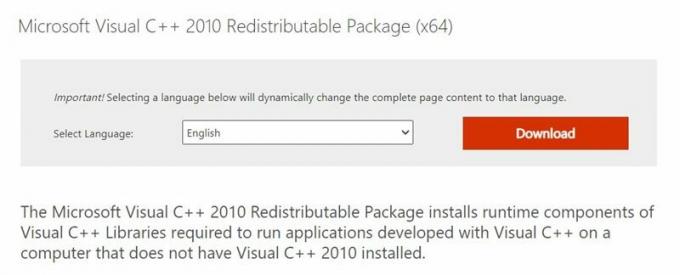
- Başlat menüsüne tıklayın ve Denetim Masası'nı arayın.
- Ardından Programlar> Programlar ve Özellikler> Bir programı kaldır'a gidin.
- Microsoft Visual C ++ Yeniden Dağıtılabilir - x86 veya x64'ü (32 veya 64 bit mimariye göre) seçin ve Kaldır'a tıklayın.
- Bu tamamlandıktan sonra, Microsoft Visual C ++ Yeniden Dağıtılabilir - x86 ya da Microsoft Visual C ++ Yeniden Dağıtılabilir - x64 CPU'nuzun 32 veya 64 bitine karşılık gelir.
- Ekrandaki talimatları izleyin ve kurulumu tamamlayın. Ardından bilgisayarınızı yeniden başlatın ve Windows Hatası 0xc00007b hatasının düzeltilip düzeltilmediğine bakın.
Düzeltme 8: CHKDSK Komutunu Çalıştır
Diski Denetle komutu, sabit sürücünüzle ilgili hataları ve sorunları bulup ardından bunları düzeltmede yararlı olabilir. İşte bunu nasıl yapacağınız:
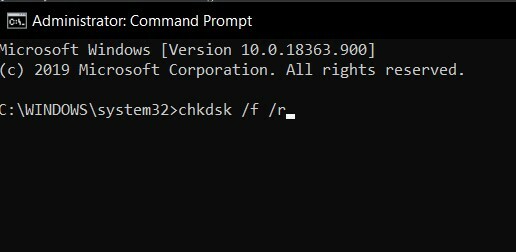
- Yönetici olarak Başlat Menüsünden Komut İstemi penceresini başlatın.
- Aşağıdaki komutu yazın ve Enter tuşuna basın:
chkdsk / f / r
- Bir sonraki açılır pencere, taramayı bir sonraki yeniden başlatma için yeniden planlamak isteyip istemediğinizi soracaktır. Olumlu cevap vermek istiyorsanız Y yazın ve Enter tuşuna basın.
- Şimdi bilgisayarınızı yeniden başlatın ve işlem başlayacaktır. Rehberimizden geçebileceğiniz biraz zaman alacak Windows 10'da Exploit Protection Özelliğini Etkinleştirmek için.
- Her neyse, işlem tamamlandıktan sonra, Windows Hatası 0xc00007b'nin düzeltilip düzeltilmediğini kontrol edin.
Düzeltme 9: Windows'u Güncelleyin
Daha eski bir Windows sürümü kullanıyorsanız, sizin için bazı sorunlar ortaya çıkabilir. Microsoft, hataları düzelten ve kararlılık sağlayan yeni güncellemeler yayınlar. Bu nedenle, Windows PC'nizi en son sürüme güncellemek için aşağıdaki adımları izleyin:
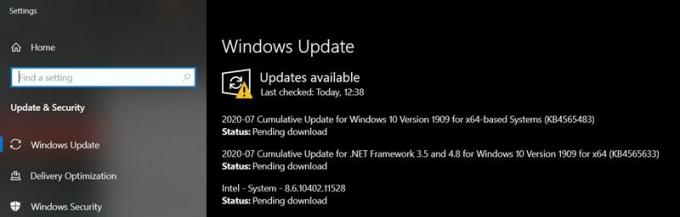
- Başlat Menüsüne tıklayın ve Windows Update'i arayın.
- Menüden Güncellemeyi Kontrol Et'i seçin.
- Bekleyen güncelleme varsa, bunları hemen indirip yüklemenizi tavsiye ederiz.
- Bu yapıldığında, bilgisayarınızı yeniden başlatın ve Windows Hatası 0xc00007b'nin düzeltilip düzeltilmediğine bakın.
Düzeltme 10: VLC İlgili Hata
Bazen, bu sorun, popüler VLC Media Player'ın kullanıcıları tarafından karşı karşıya kalmaktadır. Bunun nedeni eski, güncel olmayan veya bozuk libvlc.dll dosyasıdır. Bu nedenle, aşağıdaki adımları kullanarak bu dosyayı en son sürüme güncellemeniz önerilir:
- Libvlc.dll dosyasının en son sürümünü indirin.
- Kullanarak kopyalayın ve C: \ Windows \ System32 klasörüne gidin.
- Dosyayı bu konuma yapıştırın, mevcut olanı değiştirmek isterse, olumlu olarak yanıtlayın.
- Değiştirme tamamlandıktan sonra, bilgisayarınızı yeniden başlatın ve şimdi hatanın düzeltilmiş olması gerekir.
Bu, Windows Hatası 0xc00007b'nin nasıl düzeltileceğiyle ilgili bu kılavuzdan. Söz konusu hatayı düzeltmek için yaklaşık 10 farklı yöntem türü paylaştık. Sizin için hangi yöntemin işe yaradığını yorumlarda bize bildirin. Yuvarlama, işte bazıları iPhone İpuçları ve Püf Noktaları, PC ipuçları ve püf noktaları, ve Android İpuçları ve Püf Noktaları siz de kontrol etmelisiniz.
Yeni cihazları seven ve her zaman en son oyunları ve teknoloji dünyasında ve çevresinde olup biten her şeyi bilmek isteyen bir tekno manyağı. Android ve akışlı cihazlara büyük ilgi duyuyor.


![Stok ROM'u Allcall Hot 6X'te Yükleme [Firmware Flash File / Unbrick]](/f/a29b50423cc99dcf4e269ac062b4bf46.jpg?width=288&height=384)
